9 iPhone adatvédelmi beállítás, amit azonnal be kell kapcsolnod

Az Apple jobban teljesít, mint a legtöbb cég az adatvédelem terén. De az iPhone összes alapértelmezett beállítása nem a felhasználó érdekeit szolgálja.
Az iPhone akkumulátora sosem bírja olyan sokáig, mint szeretnéd. De néhány okos apró változtatással jelentősen meghosszabbíthatod az üzemidőt anélkül, hogy megváltoztatnád a telefonhasználati szokásaidat.
5. Mindig használd a sötét módot
A sötét mód bekapcsolása meghosszabbíthatja az iPhone akkumulátorának élettartamát, mivel csökkenti a képernyő fényerejének megőrzéséhez szükséges energiamennyiséget. Ez a modern iPhone-ok OLED kijelzőinek köszönhető.
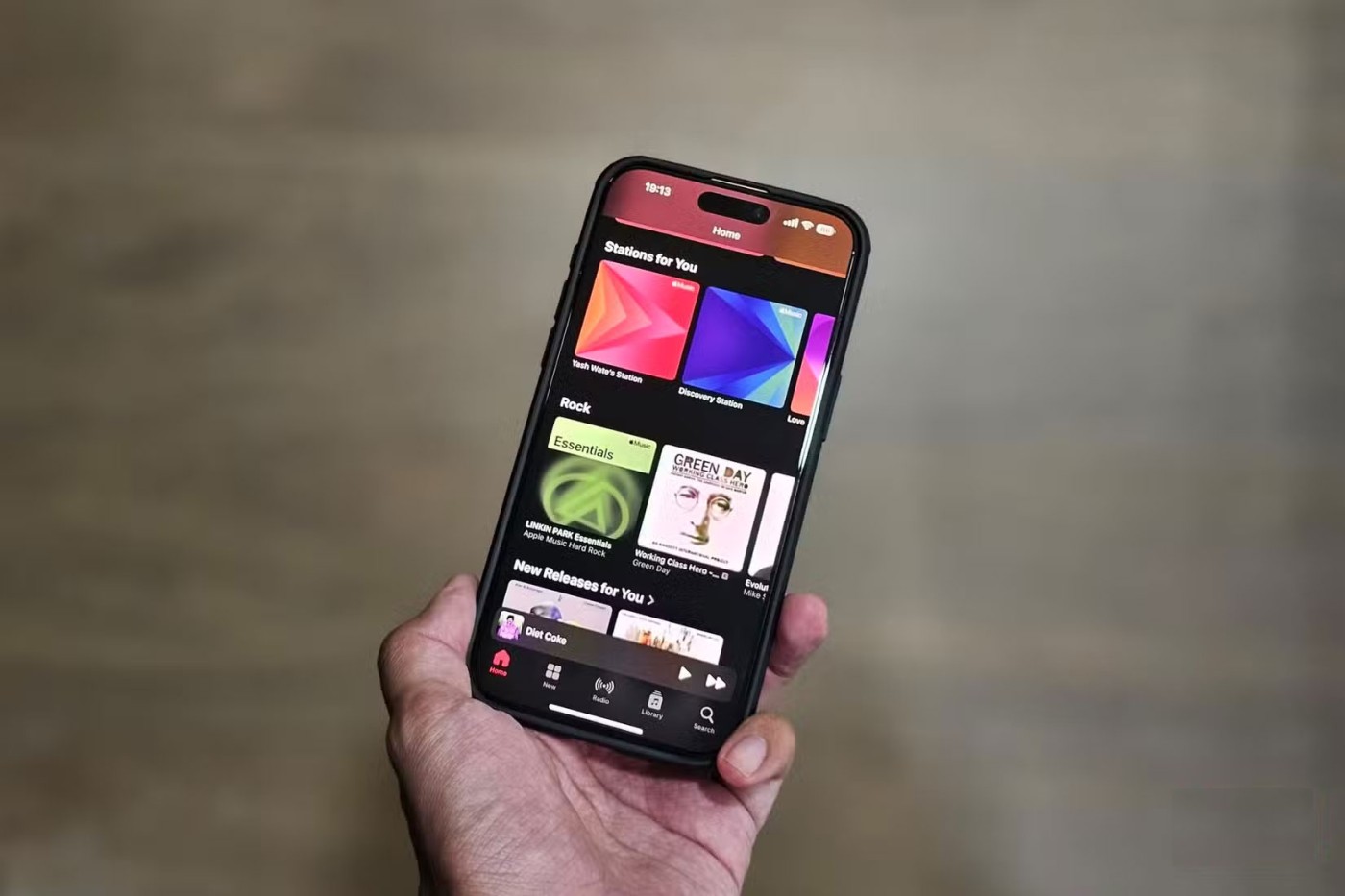
Tehát a Sötét mód bekapcsolása azt jelenti, hogy a képernyő a legtöbb alkalmazásban sötétebb színeket jelenít meg, ami csökkenti az energiafogyasztást és meghosszabbítja az akkumulátor élettartamát.
A hátránya, hogy az OLED kijelző sötét színek megjelenítése esetén nem olyan könnyen olvasható közvetlen napfényben, így az olvashatóság kültéren kissé romolhat. Összességében azonban ez egy kis kompromisszum a plusz óra akkumulátor-üzemidőért.
4. Váltsd át a leggyakrabban használt alkalmazásokat
Az alapértelmezett alkalmazások módosítása is nagyban befolyásolhatja az akkumulátor üzemidejét, különösen a leggyakrabban megnyitott alkalmazások esetében. Jó példa erre a böngésző, ahol a Google Chrome több akkumulátort fogyaszt, mint az Apple Safari .
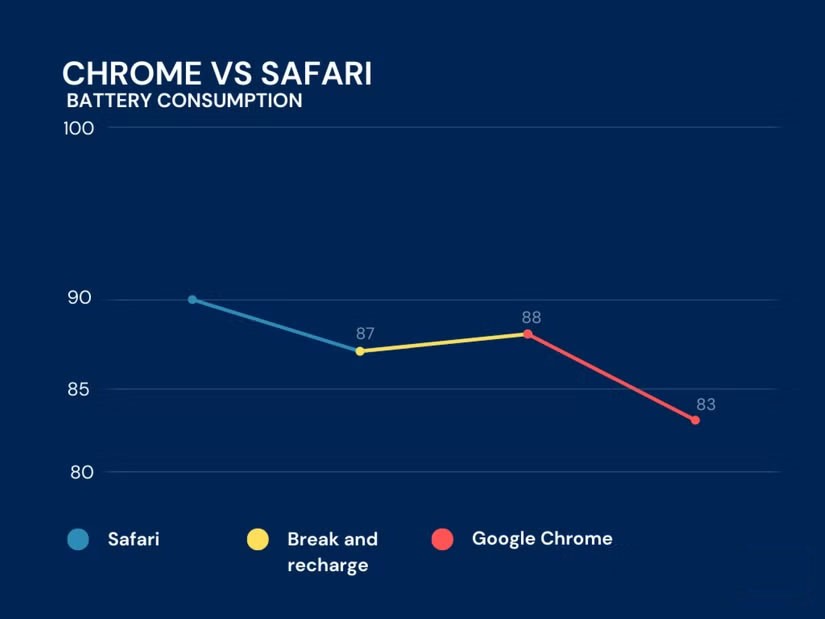
A Google-alkalmazások a legnagyobb akkumulátormerítők közé tartoznak. Például a Gmail és a Google Térkép általában jobban terheli a hátteret, mint az Apple beépített alkalmazásai.
3. Kapcsolja ki az optimalizált akkumulátortöltést
Ez talán furcsán hangzik, de valójában ki kellene kapcsolnod az optimalizált akkumulátortöltést az iPhone-odon. Ez a funkció megtanulja a töltési szokásaidat, és 80% után lelassítja a töltést, csak szükség esetén töltve 100%-ra.
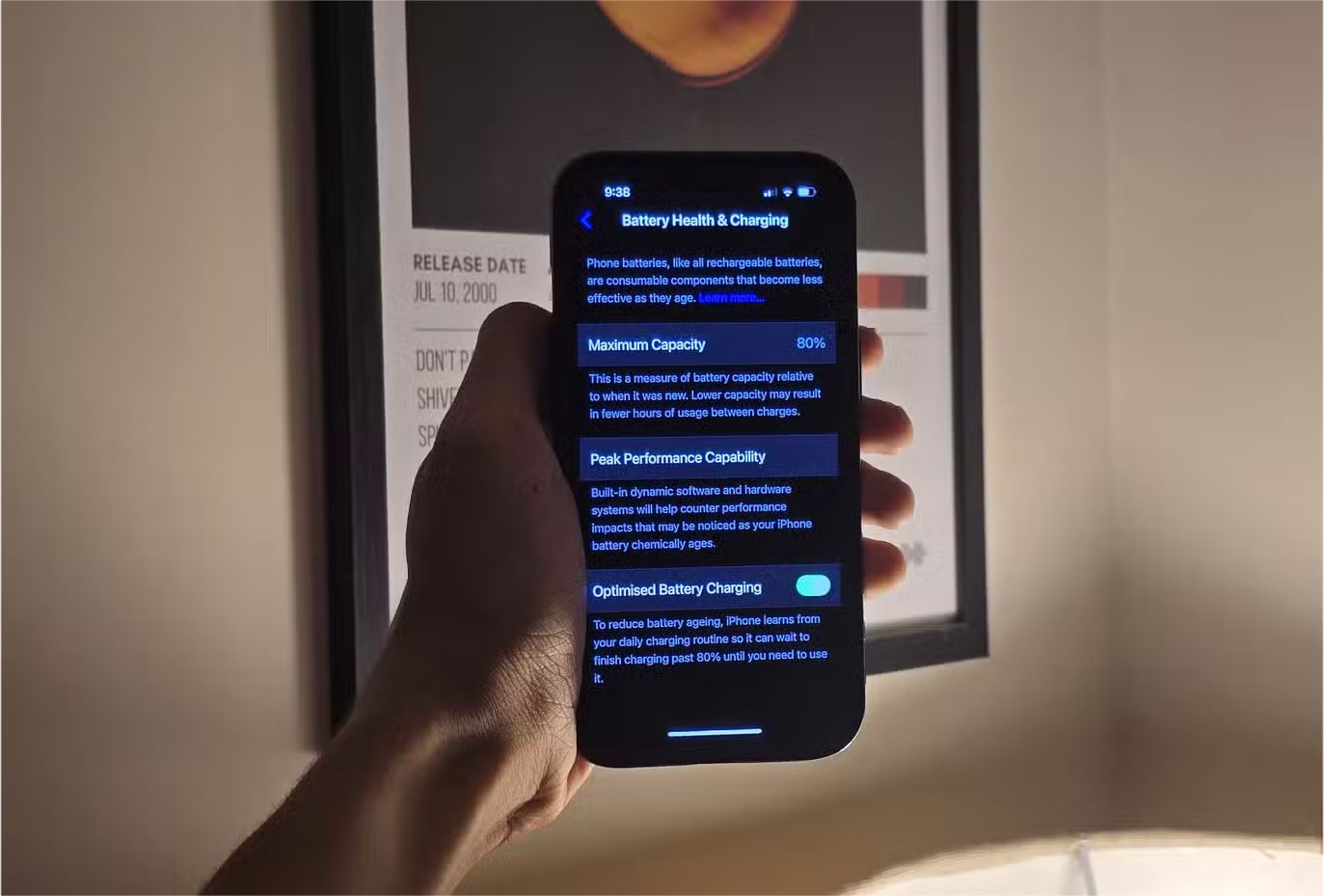
A cél az akkumulátor teljes feltöltöttség alatt eltöltött idejének csökkentése és a hosszú távú akkumulátor-állapot javítása. A gyakorlatban azonban ez rendkívül következetlen. Sokan rendszeresen arra ébrednek, hogy iPhone-juk 80%-on ragadt, még azokon a napokon is, amikor teljes töltésre van szükségük, és néha akár 100%-ra is feltöltődik, amikor nincs rá szükség.
2. Kapcsolja be folyamatosan az alacsony fogyasztású módot
Kapcsold be az Energiatakarékos módot is, és hagyd bekapcsolva a lehető leghosszabb ideig. Ez csökkenti az összes energiaigényes funkció működését az akkumulátor élettartamának maximalizálása érdekében.
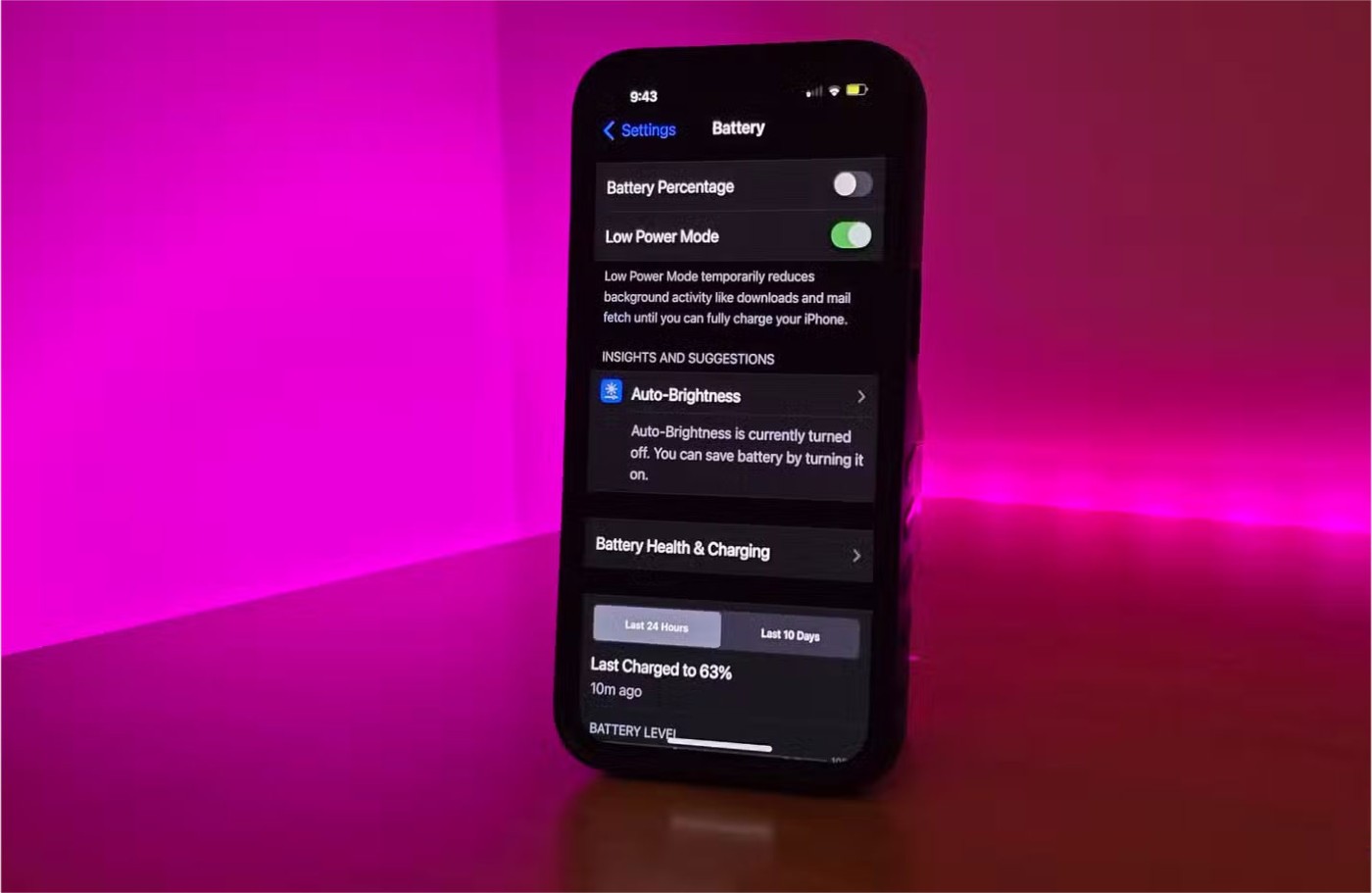
Attól függ, hogy rendszeresen be kell-e kapcsolni, hogy hogyan használod az iPhone-odat. Ha elsősorban mindennapi feladatokra, például hívások, SMS-ezés, webböngészés és közösségi média használatára használod az iPhone-odat , az Alacsony fogyasztású mód nem sokat számít, és még tovább is meghosszabbíthatja az akkumulátor élettartamát.
Másrészt, ha sok játékot játszol, videókat szerkesztesz, vagy nehéz alkalmazásokat használsz, a teljesítmény elviselhetetlen szintre csökkenhet.
1. Módosítsa a helybeállításokat
Azt is ellenőrizd, hogy mely alkalmazások és rendszerszolgáltatások férhetnek hozzá a tartózkodási helyedhez, mivel a GPS jelentősen megterhelheti az akkumulátort. Sok alkalmazás és szolgáltatás képes a háttérben nyomon követni a tartózkodási helyedet, ami idővel összeadódik. Teljesen kapcsold ki a helymeghatározási szolgáltatásokat, mivel számos fontos funkció (például a navigáció) ezekre támaszkodik. De a felesleges engedélyek csökkentése megéri.
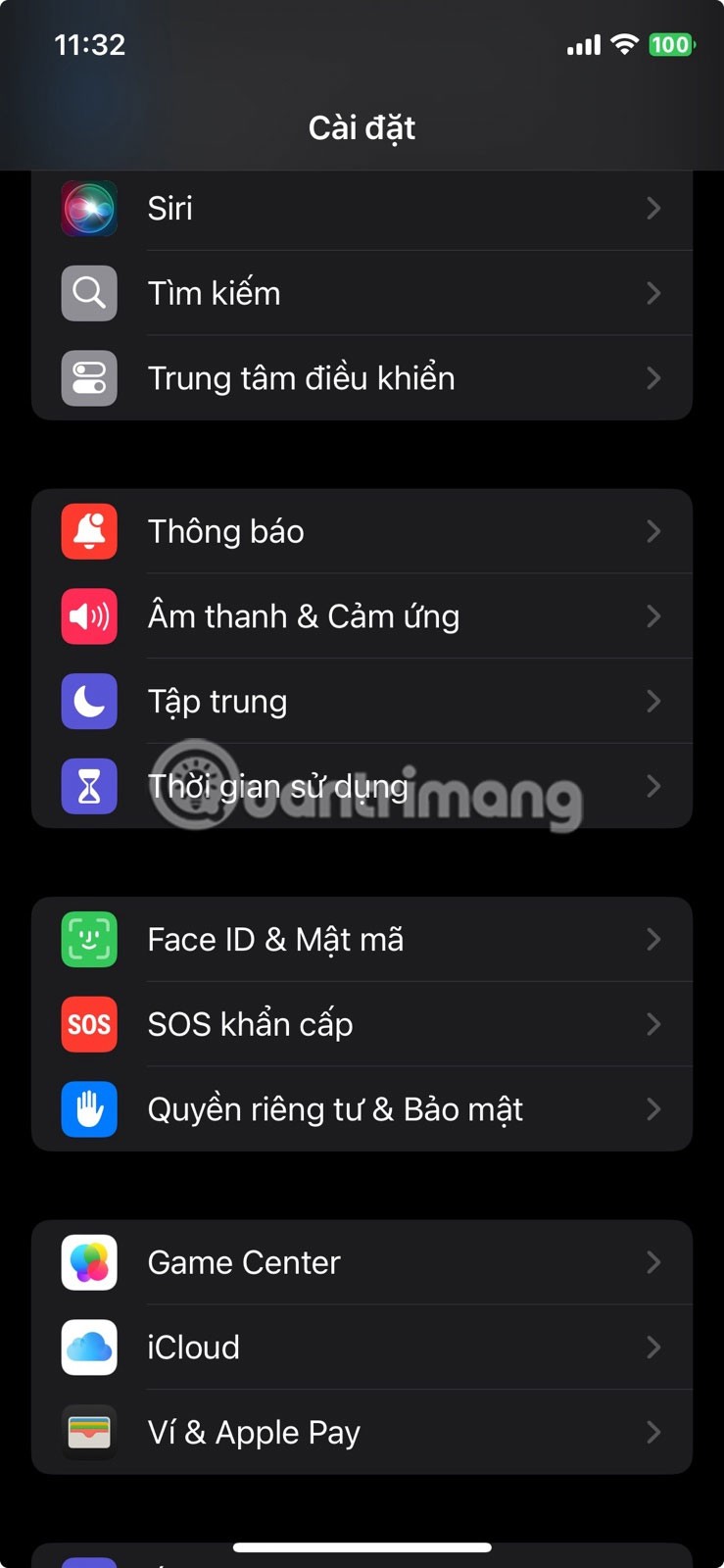
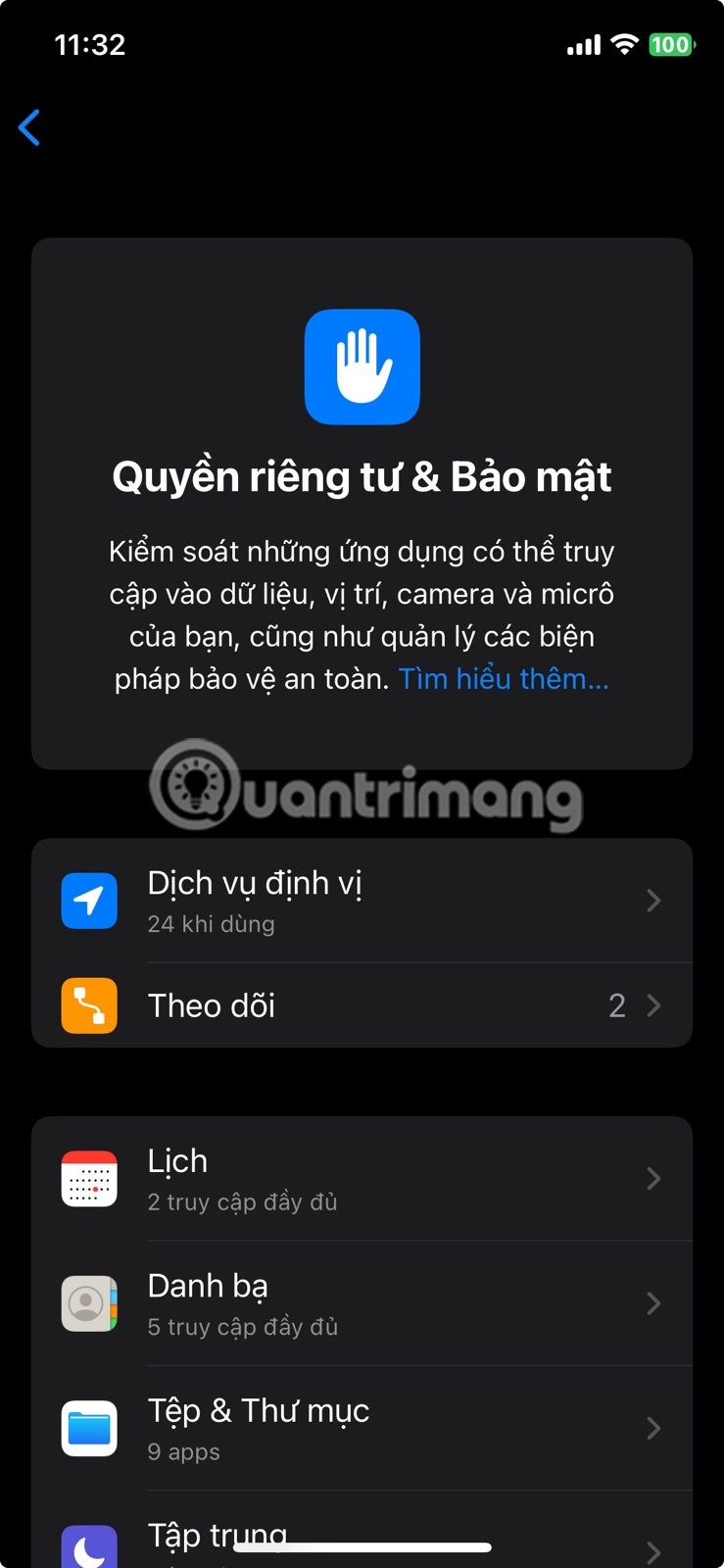
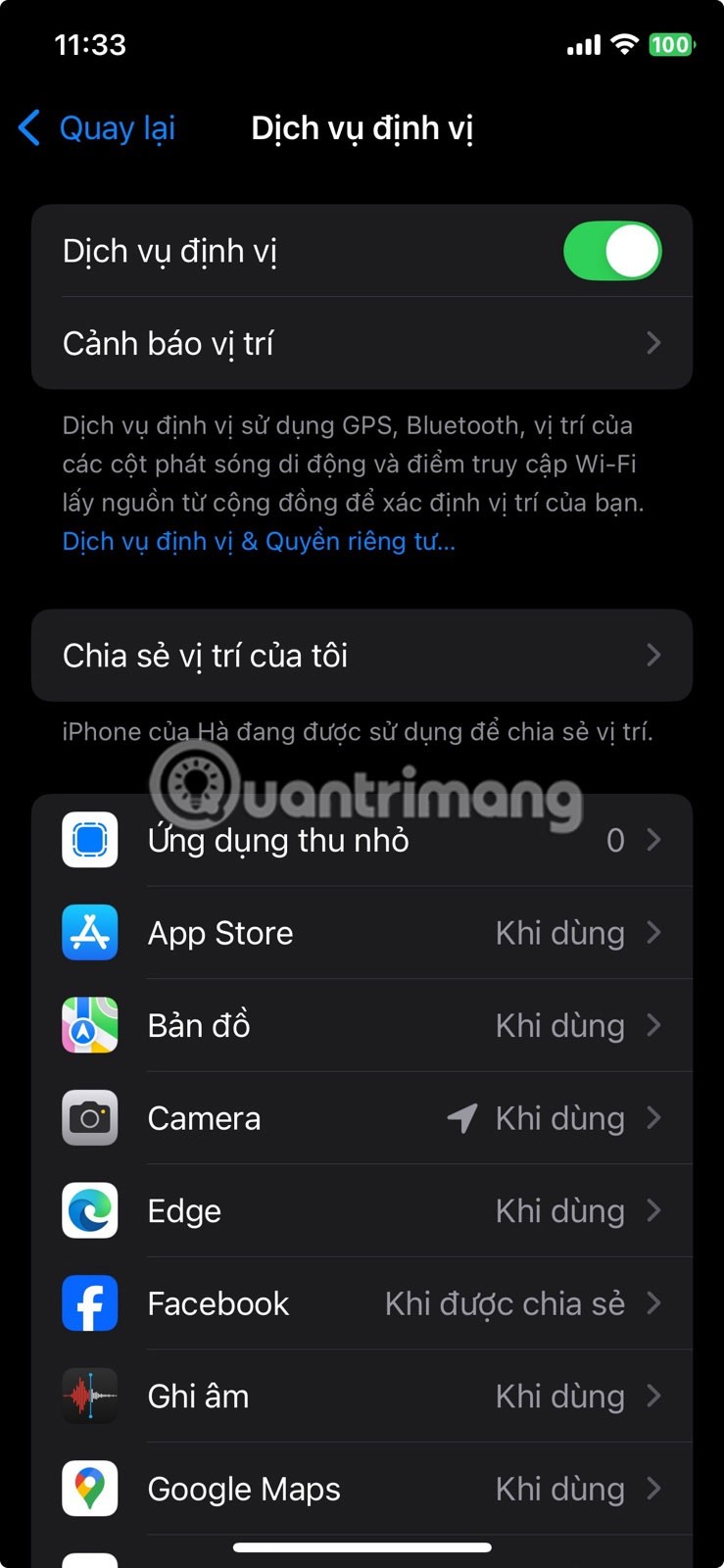
Ehhez nyissa meg a Beállítások alkalmazást , lépjen az Adatvédelem és biztonság > Helymeghatározás menüpontra , és tekintse át a helyadatokhoz hozzáférő alkalmazások listáját. Azokat az alkalmazásokat, amelyeknek nincs szükségük helyadatokra, koppintson rájuk, és módosítsa a beállítást Nem értékre .
Ha új iPhone-t használsz, valószínűleg nem fogsz nagy különbséget észrevenni. De régebbi, lemerült akkumulátorral rendelkező iPhone-okon a hatás sokkal nagyobb lesz.
Az Apple jobban teljesít, mint a legtöbb cég az adatvédelem terén. De az iPhone összes alapértelmezett beállítása nem a felhasználó érdekeit szolgálja.
Ezzel a műveletgombbal bármikor felhívhatja a ChatGPT-t a telefonjáról. Íme egy útmutató a ChatGPT megnyitásához az iPhone-on található műveletgombbal.
Hogyan készíthetsz hosszú képernyőképet iPhone-on, könnyedén rögzítheted a teljes weboldalt. Az iPhone görgethető képernyőkép funkciója iOS 13 és iOS 14 rendszereken érhető el, és itt egy részletes útmutató arról, hogyan készíthetsz hosszú képernyőképet iPhone-on.
Az iCloud-jelszó módosításához többféleképpen is lehetőséged van. Az iCloud-jelszavadat megváltoztathatod a számítógépeden vagy a telefonodon egy támogatási alkalmazáson keresztül.
Amikor egy közösen készített albumot küldesz valaki másnak iPhone-on, az illetőnek bele kell egyeznie a csatlakozásba. Az iPhone-on többféleképpen is elfogadhatod az album megosztására vonatkozó meghívókat, az alábbiak szerint.
Mivel az AirPodsok kicsik és könnyűek, néha könnyű elveszíteni őket. A jó hír az, hogy mielőtt elkezdenéd szétszedni a házadat az elveszett fülhallgatód keresése közben, nyomon követheted őket az iPhone-oddal.
Tudtad, hogy attól függően, hogy az iPhone-od gyártási régiója hol készült, eltérések lehetnek a más országokban forgalmazott iPhone-okhoz képest?
Az iPhone-on a fordított képkeresés nagyon egyszerű, ha a készülék böngészőjét használhatja, vagy harmadik féltől származó alkalmazásokat is használhat további keresési lehetőségekért.
Ha gyakran kell kapcsolatba lépned valakivel, néhány egyszerű lépéssel beállíthatod a gyorshívást iPhone-odon.
Az iPhone képernyőjének vízszintes elforgatása segít filmeket vagy Netflixet nézni, PDF-eket megtekinteni, játékokat játszani... kényelmesebben és jobb felhasználói élményben részesülni.
Ha valaha is arra ébredtél, hogy iPhone-od akkumulátora hirtelen 20%-ra vagy az alá csökkent, nem vagy egyedül.
A Családi megosztás lehetővé teszi, hogy akár hat személlyel is megoszthassa Apple-előfizetéseit, vásárlásait, iCloud-tárhelyét és tartózkodási helyét.
Az Apple hivatalosan is elindította az iOS 18-at, az iPhone operációs rendszer legújabb verzióját, vonzó funkciókkal és gyönyörű háttérképekkel.
A legtöbb emberhez hasonlóan valószínűleg csak küldesz (vagy elolvasol) egy üzenetet, és továbblépsz. De valószínűleg egy csomó rejtett funkcióról maradsz le.
Amikor egy másik forrásból telepítesz egy alkalmazást az iPhone-odra, manuálisan kell megerősítened, hogy az alkalmazás megbízható. Ezután az alkalmazás települ az iPhone-odra használatra.
Ha kijelentkezik a Mail fiókjából iPhone-on, azzal teljesen kilép a fiókjából, és egy másik e-mail szolgáltatásra vált.
Új iPhone beállításakor hasznos, ha nagyszerű alkalmazásokból álló szilárd alapokkal kezdünk.
Nincs semmi bonyolult abban, hogyan kell csinálni.
Egy számítógéphez képest, ahol az egérrel precízen lehet kijelölni a kívánt elemeket, egy iPhone-on (vagy iPaden) sokkal nehezebb a megfelelő helyre koppintani. Egészen addig, amíg meg nem ismered a rejtett trackpadet, ami végig az ujjad alatt volt.
Ez egy fehér háttérképek gyűjteménye, fehér háttérfotók minden képernyőfelbontáshoz. Ha tetszik a fehér, kérjük, tekintse meg ezt az albumot.
Az Apple jobban teljesít, mint a legtöbb cég az adatvédelem terén. De az iPhone összes alapértelmezett beállítása nem a felhasználó érdekeit szolgálja.
Ezzel a műveletgombbal bármikor felhívhatja a ChatGPT-t a telefonjáról. Íme egy útmutató a ChatGPT megnyitásához az iPhone-on található műveletgombbal.
Hogyan készíthetsz hosszú képernyőképet iPhone-on, könnyedén rögzítheted a teljes weboldalt. Az iPhone görgethető képernyőkép funkciója iOS 13 és iOS 14 rendszereken érhető el, és itt egy részletes útmutató arról, hogyan készíthetsz hosszú képernyőképet iPhone-on.
Az iCloud-jelszó módosításához többféleképpen is lehetőséged van. Az iCloud-jelszavadat megváltoztathatod a számítógépeden vagy a telefonodon egy támogatási alkalmazáson keresztül.
Amikor egy közösen készített albumot küldesz valaki másnak iPhone-on, az illetőnek bele kell egyeznie a csatlakozásba. Az iPhone-on többféleképpen is elfogadhatod az album megosztására vonatkozó meghívókat, az alábbiak szerint.
Mivel az AirPodsok kicsik és könnyűek, néha könnyű elveszíteni őket. A jó hír az, hogy mielőtt elkezdenéd szétszedni a házadat az elveszett fülhallgatód keresése közben, nyomon követheted őket az iPhone-oddal.
Tudtad, hogy attól függően, hogy az iPhone-od gyártási régiója hol készült, eltérések lehetnek a más országokban forgalmazott iPhone-okhoz képest?
Az iPhone-on a fordított képkeresés nagyon egyszerű, ha a készülék böngészőjét használhatja, vagy harmadik féltől származó alkalmazásokat is használhat további keresési lehetőségekért.
Ha gyakran kell kapcsolatba lépned valakivel, néhány egyszerű lépéssel beállíthatod a gyorshívást iPhone-odon.
Az iPhone képernyőjének vízszintes elforgatása segít filmeket vagy Netflixet nézni, PDF-eket megtekinteni, játékokat játszani... kényelmesebben és jobb felhasználói élményben részesülni.


















